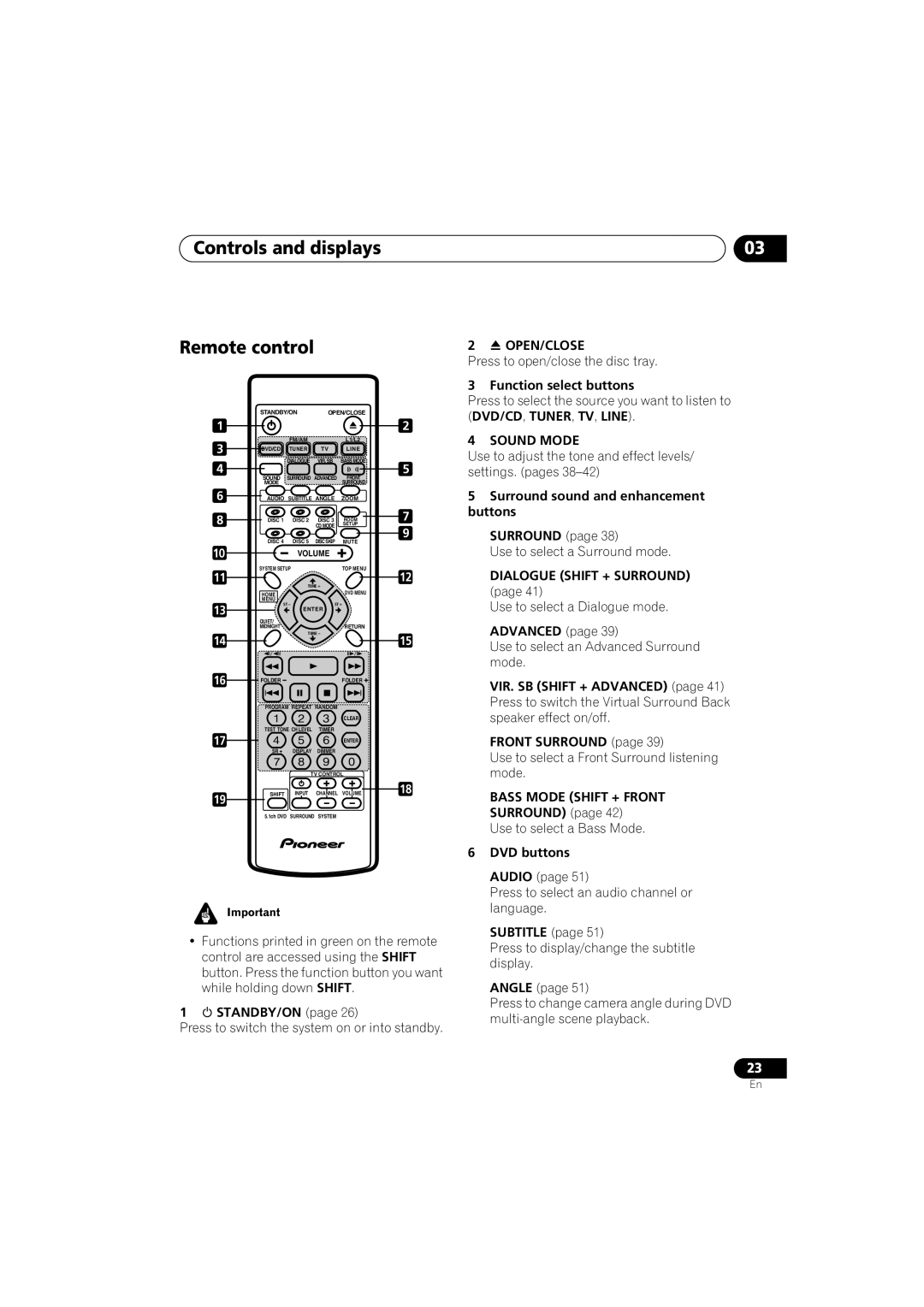Controls and displays
Remote control
| STANDBY/ON | OPEN/CLOSE |
| |||
1 |
|
|
|
| 2 | |
3 |
| FM/AM |
| L1/L2 |
| |
DVD/CD | TUNER | TV | LINE |
| ||
4 |
| DIALOGUE | VIR.SB | BASSMODE | 5 | |
SOUND | SURROUND | ADVANCED | FRONT | |||
|
| |||||
| MODE |
|
| SURROUND |
| |
6 | AUDIO | SUBTITLE ANGLE | ZOOM |
| ||
8 | DISC 1 | DISC 2 | DISC 3 | ROOM | 7 | |
|
| CDMODE | SETUP | 9 | ||
| DISC 4 | DISC 5 | DISCSKIP | MUTE | ||
|
| |||||
10 |
| VOLUME |
|
| ||
11 | SYSTEM SETUP |
| TOP MENU | 12 | ||
| TUNE + |
| ||||
|
|
|
| |||
| HOME |
|
| DVD MENU |
| |
| MENU |
|
|
|
| |
13 | ST – | ST + |
| |||
| ENTER |
|
| |||
|
|
|
| |||
| QUIET/ |
|
|
|
| |
| MIDNIGHT |
|
| RETURN |
| |
14 |
| TUNE – |
| 15 | ||
|
|
|
| |||
16 | FOLDER |
|
| FOLDER |
| |
| PROGRAM REPEAT RANDOM |
|
| |||
|
|
|
| CLEAR |
| |
17 | TEST TONE CH LEVEL | TIMER |
|
| ||
|
|
| ENTER |
| ||
| SR + | DISPLAY | DIMMER |
|
| |
|
| TV CONTROL |
| |||
19 | SHIFT | INPUT | CHANNEL | VOLUME | 18 | |
|
|
|
|
| ||
| 5.1ch DVD | SURROUND | SYSTEM |
|
| |
•Functions printed in green on the remote control are accessed using the SHIFT button. Press the function button you want while holding down SHIFT.
1 STANDBY/ON (page 26)
Press to switch the system on or into standby.
03
2 OPEN/CLOSE
Press to open/close the disc tray.
3 Function select buttons
Press to select the source you want to listen to (DVD/CD, TUNER, TV, LINE).
4 SOUND MODE
Use to adjust the tone and effect levels/ settings. (pages
5Surround sound and enhancement buttons
SURROUND (page 38)
Use to select a Surround mode.
DIALOGUE (SHIFT + SURROUND)
(page 41)
Use to select a Dialogue mode.
ADVANCED (page 39)
Use to select an Advanced Surround mode.
VIR. SB (SHIFT + ADVANCED) (page 41) Press to switch the Virtual Surround Back speaker effect on/off.
FRONT SURROUND (page 39)
Use to select a Front Surround listening mode.
BASS MODE (SHIFT + FRONT
SURROUND) (page 42)
Use to select a Bass Mode.
6DVD buttons
AUDIO (page 51)
Press to select an audio channel or language.
SUBTITLE (page 51)
Press to display/change the subtitle display.
ANGLE (page 51)
Press to change camera angle during DVD
23
En